win10如何解决字体字体发虚问题
发布时间:2017-12-19 浏览数:
上篇文章,教大家如何设置开机密码?那么这篇就是解决网友提的一个问题,有问友私信问小刀说电脑字体模糊发虚,眼睛看着很不舒服,用户以为重启电脑就能恢复正常,可是重启了几遍,结果都一样。其实我们可以用到win10一款软件来解决,它就是ClearType,可以通过设置ClearType来解决字体模糊发虚的问题。
第一步,点击WINDOWS突标,再弹出的开始菜单,选择"windows系统“选项
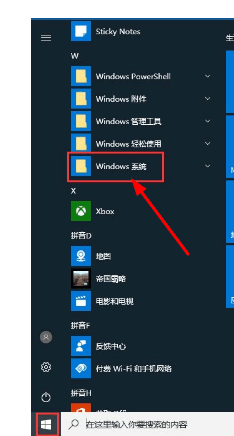
第二步,在打开的菜单项中选择控制面板选项,如果你已经把控制面板选项放在桌面上,那么可以直接点击。(如何将控制面板图标放在桌面上,请参看我以前发布的视频
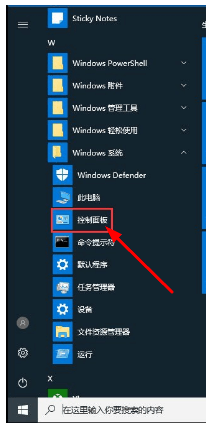
第三步,在打开的控制面板中,选择点击“外观和个性化”
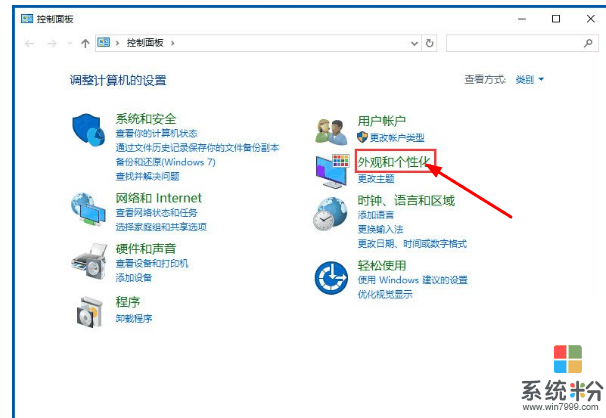
第四步,在打开的菜单中选择点击“字体”
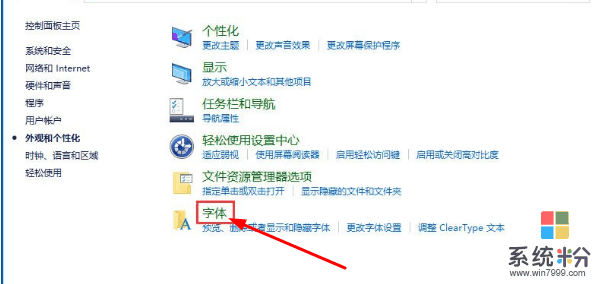
第五步,在打开的字体窗口中,点击左侧的“调整Cleartype文本”快捷链接,然后在弹出窗口中根据提示操作就可以了哦。
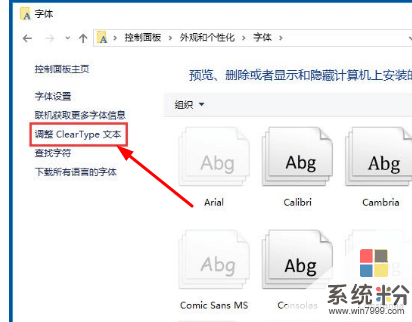
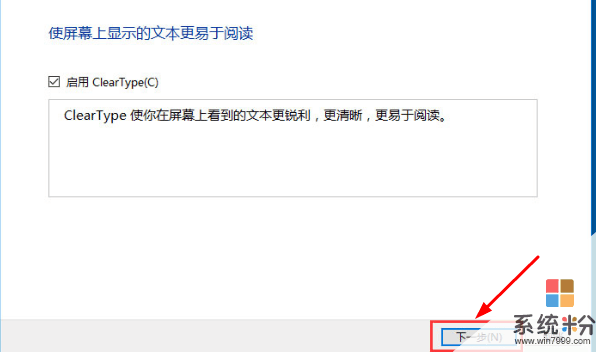
第六步,一直点击”下一步“直到完成
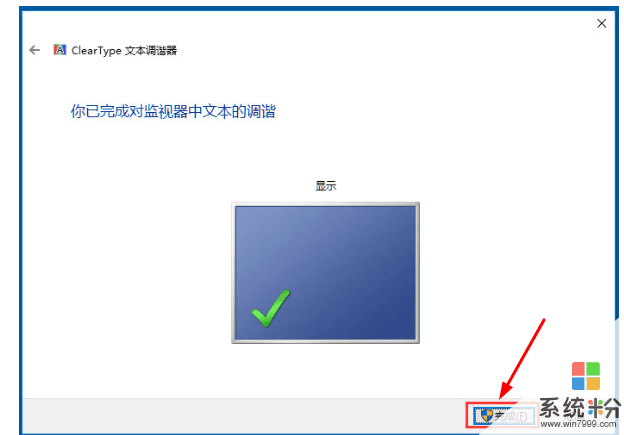
以上就可以解决字体模糊发虚的问题了









